
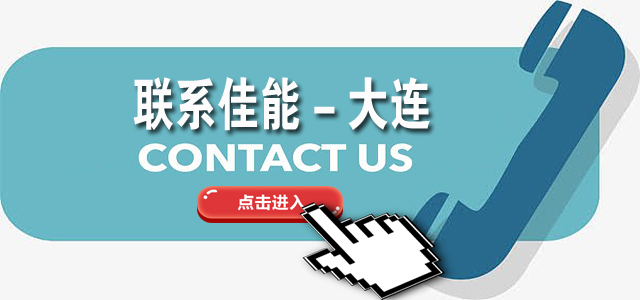 6.打印口附近的排除(目前几乎所有主板上都可以看到)损坏,有时会因为外界因素导致电阻值变化,所以会出现乱码打印。只有更换新的排除装置才能排除故障。
6.打印口附近的排除(目前几乎所有主板上都可以看到)损坏,有时会因为外界因素导致电阻值变化,所以会出现乱码打印。只有更换新的排除装置才能排除故障。
7.使用开关盒打印有时可能会出现乱码。更换质量有保证的配电盘,或者不要使用配电盘进行打印。
解决打印机无响应问题。
1.首先,检查打印机目前是否已设置为“暂停打印”。如果是这样的话,打印命令无论怎么发送给打印机,打印机肯定是不会接受的。如果想让打印机接受用户的响应,可以取消“暂停打印”的设置。要取消此设置,您可以首先打开打印机操作窗口,然后用鼠标右键单击当前系统中安装的打印机的程序图标。从弹出的快捷菜单中,可以看到“暂停打印”命令项前面有一个复选标记。只需再次用鼠标点击命令选项,即可取消“暂停打印”的设置。
2.检查连接到计算机的打印机是否已被设置为默认打印机。因为在很多Windows程序中,当你点击“打印”命令时,程序会将当前打开页面的内容传输到默认打印机。如果您正在使用的打印机没有事先设置为默认打印机,那么打印的内容就无法传输到当前安装的打印机上,文档自然就无法打印。
此时,可以先打开打印机操作窗口,用鼠标右键单击相应的打印机图标,在弹出的快捷菜单中选择“设为默认”命令,即可将该打印机设置为所有Windows程序使用的默认打印机。
3.检查打印机是否在线。如果打印机不在线,打印机自然无法工作。要使打印机联机,需要确保打印机的电源已打开,打印机的电源开关必须打开,打印机的纸张必须放置正确,打印机中的墨粉、墨盒或色带必须有效,当前打印机没有卡纸。
当然,查看打印机是否在线的最直接方法是查看打印机控制面板上的“在线”指示灯是否亮起。
4.检查当前程序将要使用的打印机端口。检查的时候可以在Windows系统的桌面上点击开始/设置/控制面板/打印机。然后,在打开的打印机窗口中,找到相应的打印机图标,用鼠标右键单击它,然后从快捷菜单中选择属性。在弹出的打印机属性对话框中,单击详细信息
通常情况下,打印机的端口设置为“Lpt1:打印机端口”。一些特殊类型的打印机可能需要使用特殊的打印端口。此时,您必须查看相应打印机的用户手册,并根据手册中的使用要求为打印机设置合适的打印端口。
5.确保应用程序正确输出打印内容,否则,如果应用程序输出有问题,输出内容无法打印。检查应用程序输出是否